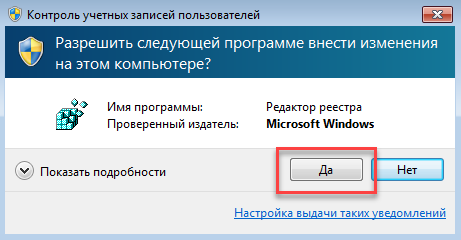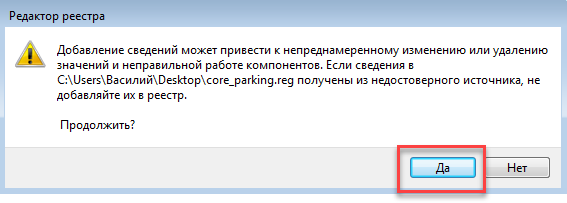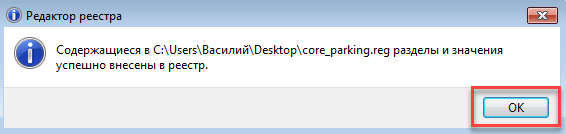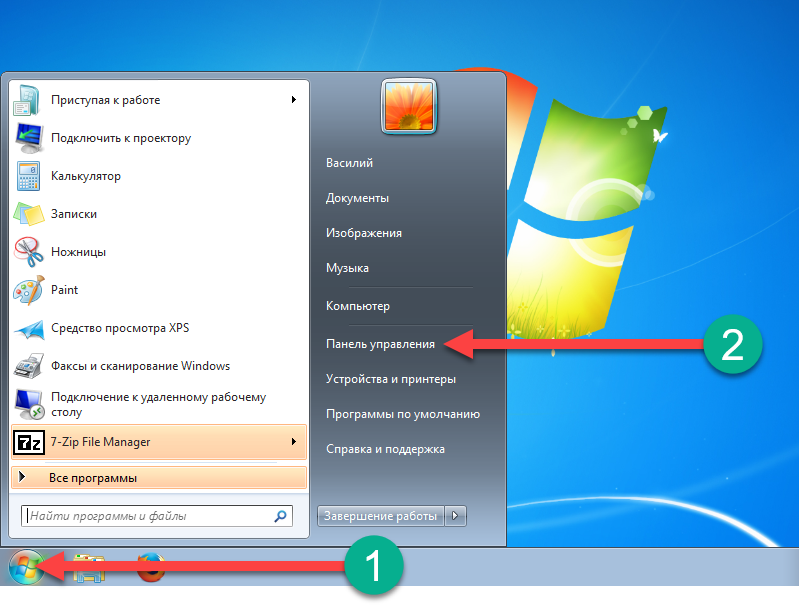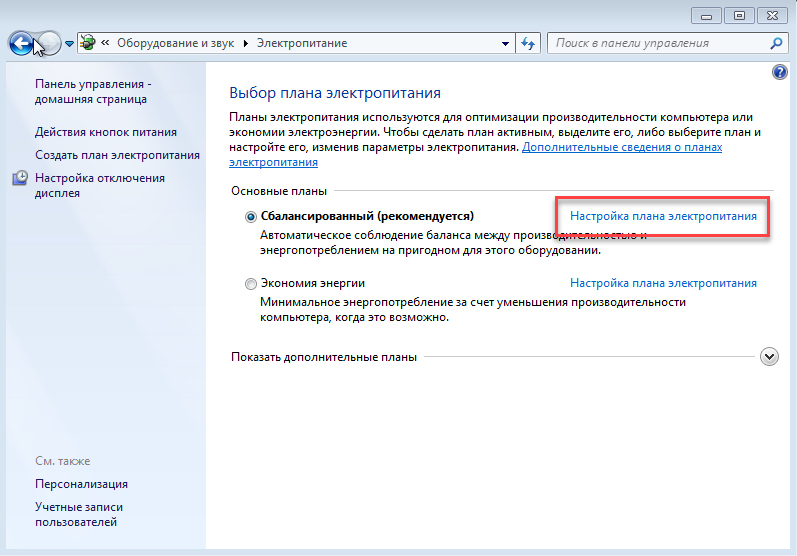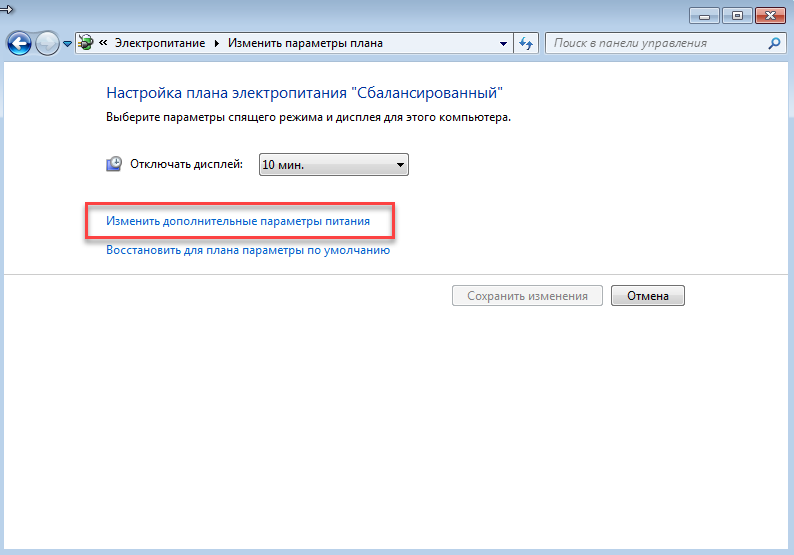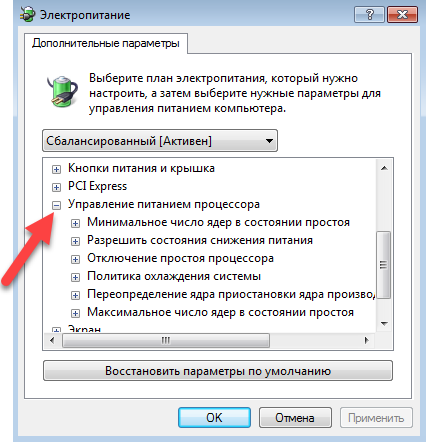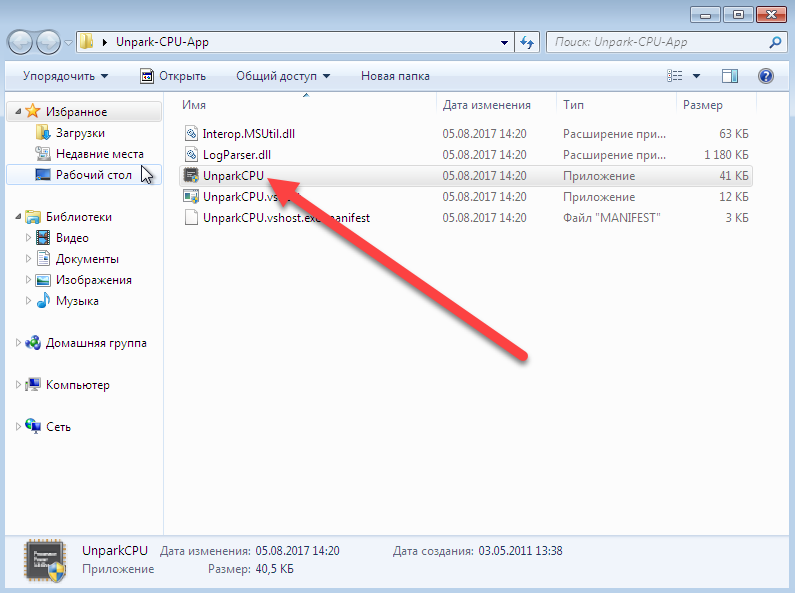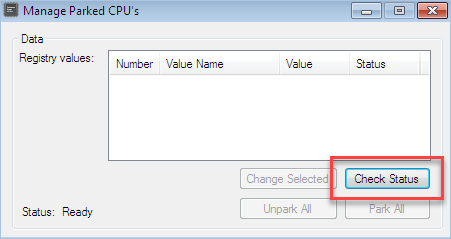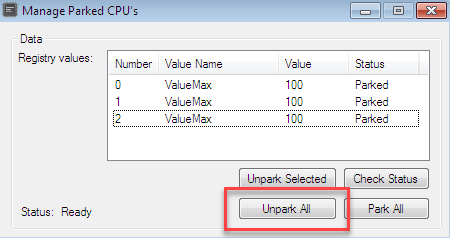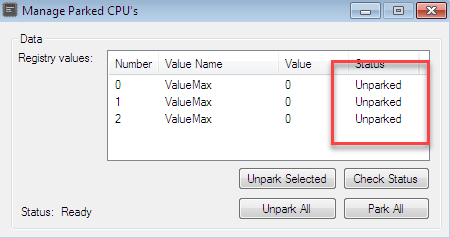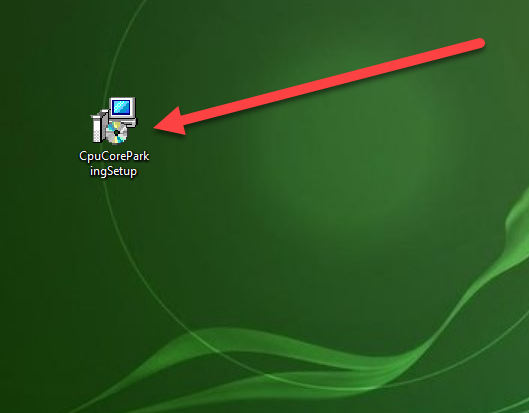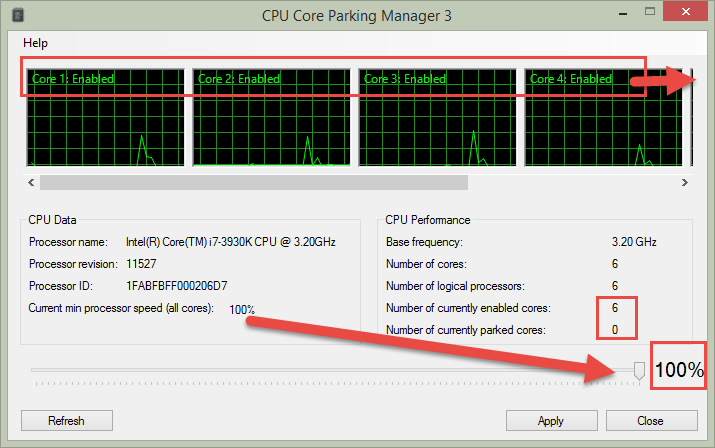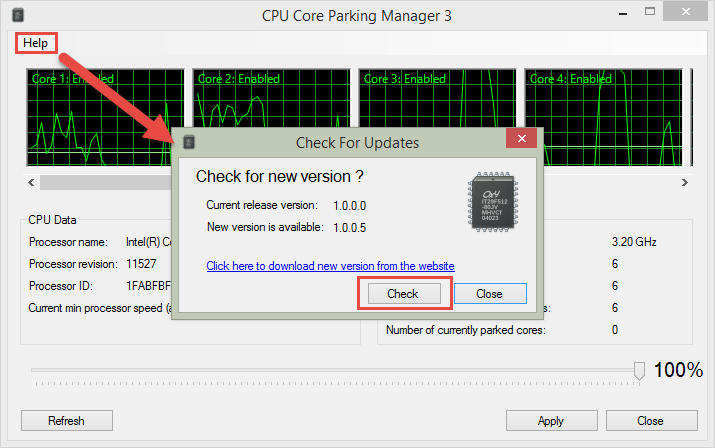- Включение или отключение CPU Core Parking в Windows 10/8/7
- Включить или отключить базовую парковку в Windows
- 1] Park Control
- 2] Управление припаркованными процессорами
- ParkControl
- О программе
- Что нового
- Системные требования
- Полезные ссылки
- Подробное описание
- Новое в ParkControl
- Парковка ядер многоядерных процессоров с помощью ParkControl
- Unpark CPU — распарковка ядер
- Подробнее о паркинге ядер
- Отменяем парковку ядер
- Ручной способ
- Работа с Unpark CPU Utility
- CPU Core Parking Manager
- Скачать
Включение или отключение CPU Core Parking в Windows 10/8/7
Базовая парковка – это новая функция, которая динамически выбирает набор процессоров, которые должны оставаться бездействующими и не запускать какие-либо потоки, основываясь на текущей политике электропитания и их недавнем использовании. Это уменьшает потребление энергии и, следовательно, уменьшает потребление тепла и энергии. В Windows обычно приходится вручную редактировать записи реестра, чтобы включить или отключить эту функцию, и для этого требуется перезагрузка.
Состояние отдельных припаркованных ядер можно наблюдать в Resource Monitor на вкладке CPU с правой стороны.
Если вы используете новый многоядерный процессор Intel, например i7, вы заметите, что некоторые ядра помечены как припаркованные. Это новая функция ОС Windows, которая помогает оптимизировать энергопотребление вашего процессора.
Иногда, регулируя парковку Core в зависимости от производительности ПК, вы даже можете уменьшить количество микро затворов, возникающих при игре или использовании некоторых ресурсоемких ресурсов. Эта новая функция Windows хорошо управляет парковкой Core, но при желании вы можете настроить ее в соответствии со своими требованиями. Базовая упаковка в Windows 10/8/7 теперь довольно хороша, но благодаря настройке в соответствии с вашими потребностями она может стать еще лучше.
Включить или отключить базовую парковку в Windows
Вам могут помочь две утилиты:
- Park Control
- Управление припаркованными процессорами.
1] Park Control
Используя утилиту Park Control , мы управляем процентом базовой парковки вместо настройки или перезагрузки реестра. Это очень простой инструмент, не нужно много объяснений. Помните, что этот инструмент работает только на процессорах нового поколения, таких как Intel серии I или платформа AMD Bulldozer. Когда вы впервые откроете его, вы получите предупреждение о приложении.
Убедитесь, что вы создали резервную копию вашей конфигурации питания.
Для этого откройте командную строку и введите:
Как только вы нажмете «Да», вы попадете в приложение.
Здесь вы можете выбрать план питания. Далее в разделе «CPU Parking» для «On AC» или «On Battery» вы можете нажать «Enable», чтобы включить его и ввести% ядра, которое вы хотите включить. После того, как вы закончите, нажмите «Применить» и нажмите «ОК», теперь вы можете перейти к монитору ресурсов и щелкнуть по вкладке ЦП, чтобы проверить, включена ли базовая парковка. Вы можете скачать приложение здесь.
2] Управление припаркованными процессорами
Эта утилита позволит вам легко включить или отключить парковку ядра для вашего процессора. Запустите инструмент и нажмите «Проверить статус». Парковка ядра может быть не включена для всех процессоров, даже если значение реестра может указывать, что ядра запаркованы. Теперь вы можете нажимать кнопки «Park All» или «Unpark All», чтобы включить или отключить парковку. Вы можете получить его здесь .
Если вы ищете исправление, которое будет выборочно отключать функцию базовой парковки в Windows 7 или Windows Server 2008 R2, посетите страницу KB2646060.
Я не могу достаточно подчеркнуть – делайте это на свой страх и риск – и это тоже, если вы знаете, что делаете. Прежде чем вносить какие-либо изменения, создайте точку восстановления системы, чтобы при необходимости ее можно было восстановить.
Читать дальше . Что такое «Процессор сродства» и как установить «Процессор сродства» в Windows 10.
ParkControl
| Разработчик: | Bitsum Technologies (США) |
| Лицензия: | Free (бесплатно) / Pro от 4.95$ |
| Версия: | 1.3.1.8 |
| Обновлено: | 2019-08-15 |
| Системы: | Windows 10 / 8.1 / 8 / 7 32|64-bit |
| Интерфейс: | русский / английский |
| Рейтинг: |  |
| Ваша оценка: | |
| Категория: | Настройка и оптимизация системы |
| Размер: | 937 KB / 983 KB (64-bit) |
О программе
Что нового
Новое в версии 1.3.1.8 :
- Сортировка планов питания по алфавиту
- Исправления и рефакторинг
- Обновление китайских языков (упрощенный и традиционный)
Системные требования
Полезные ссылки
Подробное описание
ParkControl разработан компанией Bitsum и предназначен для управления настройками парковки ядер.
Эти настройки скрыты в операционной системе Windows, но имеют серьезное влияние на производительность, особенно при импульсных нагрузках процессора (самый распространенный тип нагрузок).
После того, как разработчики инструмента обнаружили данные зависимости, Intel приняла решения по переносу управления парковкой ядер из операционной системы в аппаратные средства, подтверждая выводы Bitsum.
Новое в ParkControl
Bitsum Highest Performance
Схема электропитания, которая позволяет автоматически оптимизировать аппаратные компоненты для максимальной производительности, превосходящей по показателям возможности стандартной схемы управления питанием “Высокая производительность” в системе Windows.
Bitsum Dynamic Boost (только для Pro)
Автоматическое переключение планов питания при переходе компьютера в режимы активности и бездействия. При активном использовании ПК оставайтесь в режиме Bitsum Highest Performance.
Функция Bitsum Dynamic Boost доступна в платной версии ParkControl Pro. Предназначена для динамического изменения плана электропитания, когда компьютер активен и для снижения потребления ресурсов во время простоя системы (функция доступна только в версии 1.1).
Парковка ядер многоядерных процессоров с помощью ParkControl
Парковка ядер
Парковка ядер представляет собой состояние сна (С6), поддерживаемое новыми процессорами x86 и новейшими версиями Windows. Парковка ядер динамически отключает ядра процессоров для экономии энергии во время бездействия системы. Отключенные ядра повторно включаются по мере увеличения нагрузки на процессор. Данная технология очень похожа на управление частотой процессора, когда во время простоя системы происходит троттлинг или принудительное снижение частоты.
Проблема заключается в том, что стандартные профили энергосбережения Windows имеют очень агрессивные настройки с точки зрения парковки ядер, особенно на рабочих станциях. Основной приоритет режимов — экономия энергии даже в ущерб производительности. Большой набор сложных параметров используется для контроля парковки ядер, и Microsoft настроила их в сторону энергосбережения.
Параметры парковки ядер в Windows привязаны к параметрам плана электропитания. Это означает, что вы можете отключить парковку ядер для режима “Высокая производительность”, но включить парковку для других схем питания. Это стандартный сценарий для большинства пользователей — отключение парковки ядер только для схемы питания “Высокая производительность”.
Эффективность
Эмпирические данные показывают, что отключение парковки процессоров может привести к серьезной разнице в системной производительности. На эффективность данной меры для отдельной системы влияет большое количество факторов, в частности тип процессора, загрузка приложений и поведение пользователя.
Тем не менее, Windows проводит очень агрессивную парковку ядер, что приводит к избыточным задержкам, потому что ядра «снимаются с парковки» во время импульсных нагрузок.
В тестах Bitsum наибольший выигрыш от отключения парковки удалось получить с процессорами AMD. Это связано из-за разницы в том, как процессоры AMD распределяют вычислительные ресурсы между логическими ядрами. Microsoft оптимизировала ОС под технологию HyperThreading от Intel, которая меньше полагается на вторичные ядра. Вторичные логические ядра AMD являются практически полноценными процессорами.
Безопасность
Настройки ParkControl являются полностью безопасными для любого компьютера, который работает исправно. Единственный возможный сценарий поведенческих изменений связан с потенциальными проблемами перегрева компьютера. В этом случае эти проблемы будут возникать независимо от применяемых параметров, просто за счет серьезной нагрузки на процессор.
Unpark CPU — распарковка ядер
Одними из важнейших параметров современных процессоров на базе нескольких ядер является их мощность и потребление энергии. Для того чтобы снизить потребляемую мощность производители самих процессоров и операционных систем стараются использовать программные алгоритмы, способствующие этому. Поэтому, при разработке Windows, компания Microsoft ограничила возможности процессора, организовав автоматическую парковку части его ядер. Ниже вы сможете бесплатно скачать UnpackCPU Manager и благодаря ему раскрыть весь потенциал своего ЦП, а пока давайте разберемся в вопросе подробнее.
Подробнее о паркинге ядер
Когда многоядерный центральный процессор обслуживает задачи ОС, с потоками, которые загружают ядра, происходит ротация. Это делается для того чтобы равномерно нагрузить систему. Но у такого подхода есть и негативные свойства, возрастает энергопотребление и падает общая производительность.
Именно для того, чтобы уменьшить такой эффект в Windows был внедрен алгоритм, который предусматривал невозможность передачи процесса на другие ядра. Если задача была начата на одном потоке, она работала на нем же до самого завершения. Такой подход позволяет снизить энергопотребление и припарковать ненужные ядра. Однако производительность снижается.
Парковка ядер подразумевает загрузку некоторых потоков центрального процессора и простой всех остальных. Естественно, это делается только тогда, когда физическое ядро способно справиться с такой нагрузкой. Все это в совокупности приводит к тому что в режиме простоя работает меньшее число ядер и, как результат, мы получаем меньшее энергопотребление.
Отменяем парковку ядер
Ниже будут приведены 2 способа, которые могут повлиять на операционную систему и запретить ей парковать ядра, тем самым снижая общую производительность ЦП. Мы отключим парковку вручную, а также с использованием программ Unpark CPU и CPU Core Parking manager, которые вы можете скачать в самом низу странички.
Ручной способ
Для того чтобы запретить Windows парковать потоки и добиться максимальной производительности в играх нужно сделать следующее:
- Для начала скачиваем файл внесения изменений в реестр, извлекаем его из архива и запускаем.
- Операцию нужно выполнять только с администраторскими правами. В противном случае изменить системный реестр Windows не получится. Жмем «Да».
- Система выдаст нам предупреждение о том, что добавлять стороннюю информацию в реестр опасно и что это может привести к самым плачевным последствиям. В любом случае жмем «Да», как видите, у нас все прошло хорошо.
- Далее, следует уведомление о том, что нужная информация успешно добавлена в систему. Кликаем по «ОК».
- Теперь нужно запустить панель управления, найти ее получится в меню «Пуск» (смотрите скриншот).
- Когда панель управления откроется, воспользуйтесь поисковой строкой и начните вводить слово «Электропитание». Далее, в поисковой выдаче появится нужный нам результат (обозначен цифрой «2»), кликаем по нему.
- Жмем по надписи: «Настройка плана электропитания».
- В следующем окне кликаем «Изменить дополнительные параметры питания».
- Разворачиваем пункт «Управление питанием процессора».
Далее, устанавливаем следующие настройки:
| Название параметра | Значение |
| Минимальное число ядер в состоянии простоя | 99% (если тут установить значение 100% либо число менее 96%, то одно ядро может парковаться системой и не работать. Чем ниже будет задан процент, тем больше ядер начнут тормозиться. Все зависит от их числа. У нас 2 физических и 4 виртуальных ядра). |
| Разрешить состояния снижения питания | Вкл. (этот параметр задается для меньшего нагрева ЦП. На его скорость работы особого влияния не оказывает). |
| Отключение простоя процессора | Включить состояние простоя. (снижает разогрев центрального процессора. Если выключить опцию, производительность сильно падает). |
| Политика охлаждения системы | Активный. (для меньшего нагрева процессора. Производительность процессора и оперативной памяти повышается (проверялось в AIDA64). |
| Предопределение приостановки ядра | Включено. |
| Максимальное число ядер в состоянии простоя | 100% (данный параметр указывает степень максимальной загрузки ЦП). |
Работа с Unpark CPU Utility
В работе Unpark CPU есть некоторые недочеты, многие пользователи считают, что это не лучший вариант распарковки ядер ЦП. Если при помощи приложения отключить парковку ядер полностью, кликнув по «Unpark all», то в настройках питания процессора отключается режим «Минимальное число ядер в состоянии простоя». Но помимо этого утилита UnparkCPU содержит и другие проблемы. В любом случае давайте рассмотрим, как с нею работать.
- Скачать бесплатно последнюю версию Unpark CPU с официального сайта можно по кнопке внизу странички. Когда архив будет загружен, распакуйте его и запустите приложение.
- Далее, жмем по кнопке CheckStatus, так мы проверяем есть ли в нашей системе припаркованные области ЦП.
- Как видим, в нашей системе простаивают сразу 3 ядра. Для того чтобы исправить это недоразумение и заставить их работать жмем кнопку UnparkAll.
- Для внесения изменений нужно некоторое время. У нас процесс занял примерно 10 – 20 секунд. В результате все системные ядра распакованы, об этом свидетельствует скриншот.
CPU Core Parking Manager
Данная программа позволяет нам контролировать активность всех ядер процессора (можно также принудительно включить их). Тут присутствует и графический индикатор, в то время как в Unpark CPU его не было.
Основные возможности CPU Core Parking Manager:
- график производительности для каждого ядра, который показывает нагрузку и активность;
- счетчик реального времени, который отображает количество активных и парковочных ядер;
- несколько дополнительных элементов в разделе данных CPU;
- возможность обновления программы из меню.
Давайте рассмотрим, как работать с данной программой. Скачать последнюю версию CPU Core Parking Manager можно немного ниже. Как только файл будет загружен, запустите его.
Работать с утилитой очень просто. В верхней ее части отображаются показания с каждого ядра вашего ЦП. Выполнены они в виде графика, а в углу есть надпись об активности или парковке.
В левой половине окошка отображается информация о процессоре, а в правой конкретно о ядрах. Ниже находится управляющий элемент программы, это ползунок, который меняет режим работы ЦП. Чем дальше вправо мы его подвинем, тем меньше получим припаркованных ядер, а значит и повысим производительность процессора.
Если мы откроем меню Help, то увидим, что тут есть возможность проверки новых версий CPU Core Manager. Для этого просто кликните по кнопке Check.
Скачать
Способы распарковки, которые мы озвучили, работают на Windows 7, Windows 8 и Windows 10. Пошаговая инструкцию, которую вы только что прочли, проведена на нашем тестовом ПК.